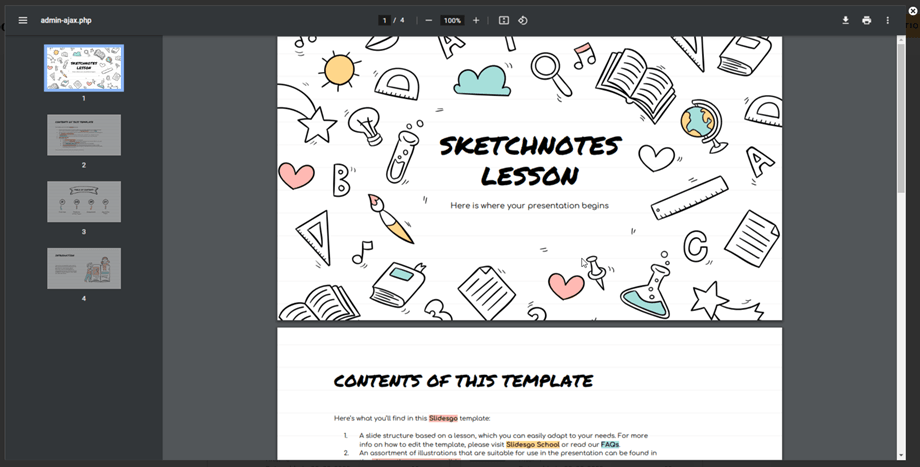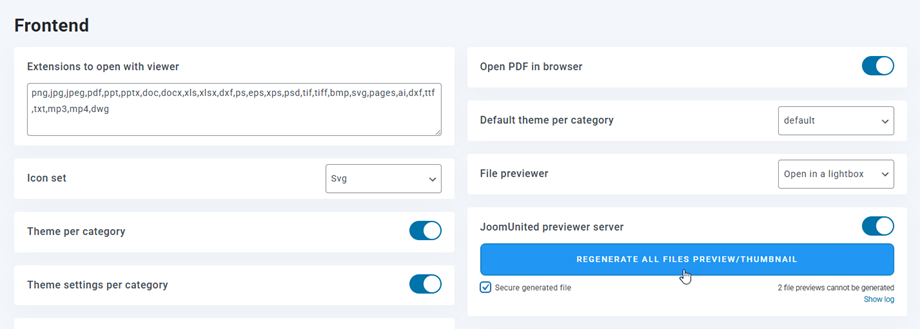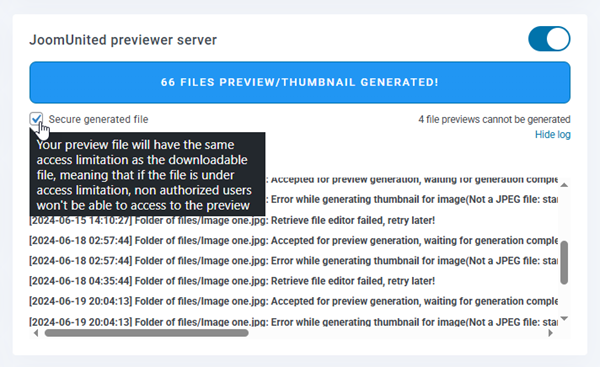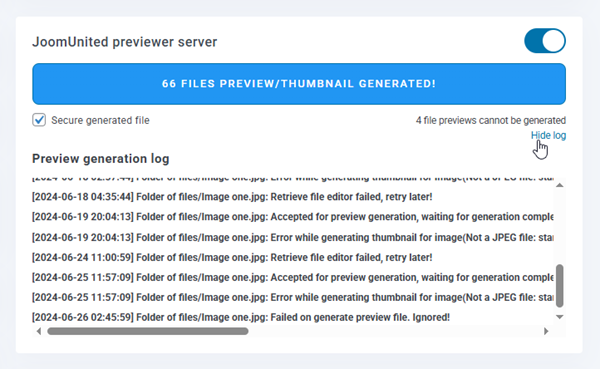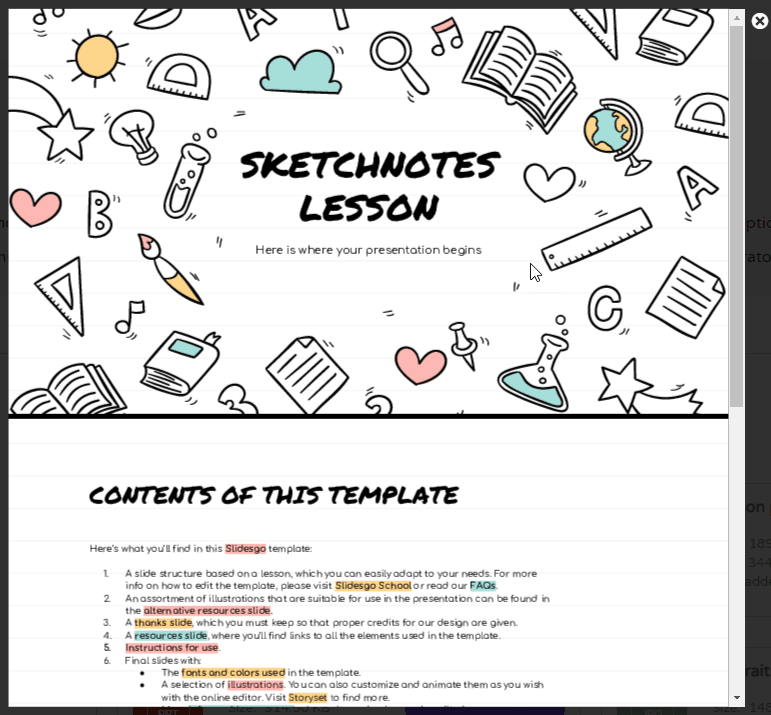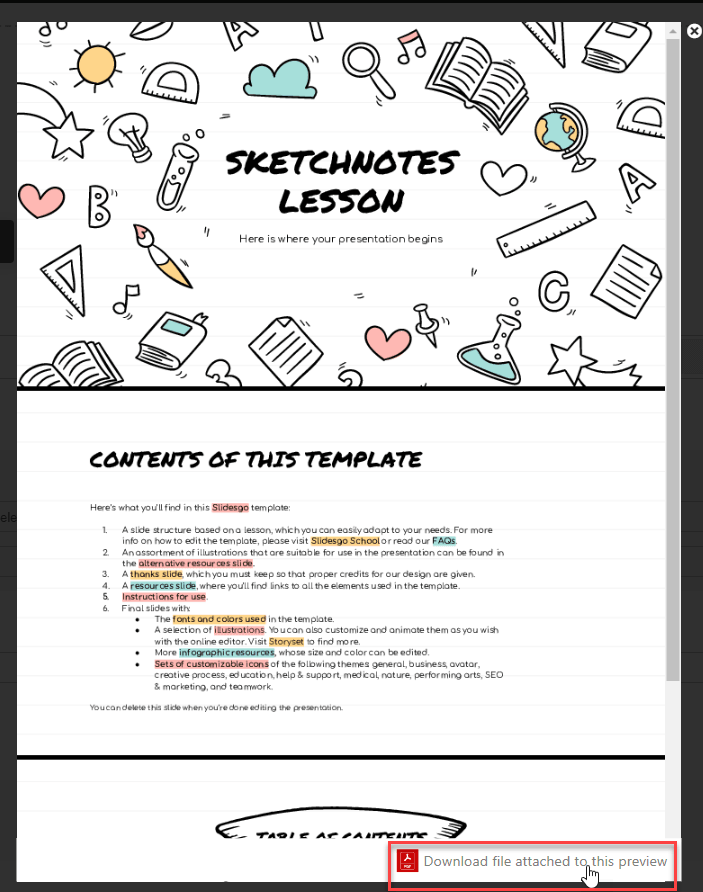JoomUnited 文件预览器
Google 云端硬盘预览器
在 WP File Download 插件中,预览器默认基于我们默认的 Google Drive 预览器。 它支持几种文件类型:doc、docx、xls、pdf、png、jpg、ppt、psd、ai...
JoomUnited预览器
使用Google Drive的默认预览器,有时可能会导致错误,因此我们开发了JoomUnited预览器,以带来文件预览器功能的稳定性。首先,您应该导航到插件配置>前端选项卡,启用JoomUnited 预览服务器选项,保存设置,然后单击生成预览按钮。
文件生成过程
单击“生成”按钮后,您的文件将被添加到队列中进行处理。 系统将读取队列中的每个文件,并对文件大小、文件类型和文件 URL 进行有效性检查。 如果所有检查均成功通过,数据文件将被发送到 JoomUnited 服务器进行进一步处理。 服务器将处理数据文件并生成图像文件(*.png)作为原始文件的预览图像。 服务器完成处理后,会将生成的图像文件发送回您的应用程序。 图像文件将存储在您的数据库中,以便在预览原始文件时快速显示。
我们支持预览一些典型的文件类型:ai、csv、doc、docx、html、json、odp、ods、pdf、ppt、pptx、rtf、sketch、xd、xls、xlsx、xml、jpg、jpeg、png、 gif。
您可以勾选“安全生成的文件”选项,这样您的预览文件将具有与可下载文件相同的访问限制,这意味着如果文件受到访问限制,非授权用户将无法访问预览。
并且您可以单击“显示日志链接文本”以在生成时显示预览生成日志。
该插件将从您的文件生成 3 个首页。 这就是它在前端的显示方式。
使用 JoomUnited Previewer 预览文件时,您可以通过导航到右下角并单击“下载附加到此预览的文件”按钮来下载该文件。